ЗАПУСК И СОЗДАНИЕ ПРЕЗЕНТАЦИИ
Каждый слайд презентации MS PowerPoint характеризуется следующими свойствами:
разметкой слайда (расположением заголовков, текста и объектов на слайде);
шаблоном оформления (дизайн слайда);
эффектами перехода от слайда к слайду.
Эти свойства слайда влияют на его отображение во время демонстрации.
2.1 Создание новой презентации
Чтобы создать презентацию на базе шаблона Новая презентация откройте вкладку Файл выберите Создать, в области Доступные шаблоны и темы щелкните Новая презентация (рис.17).
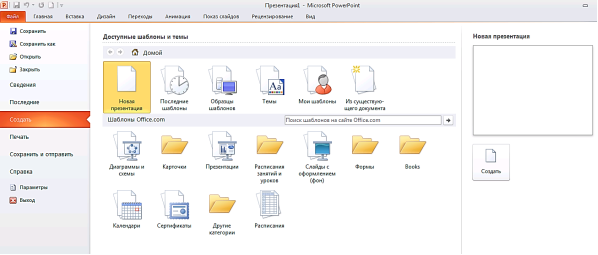
При запуске программы MS PowerPoint 2010 новая презентация создается автоматически.
Заголовок окна новой презентации содержит временное название файла: Презентация N, где N – порядковый номер открытого, но не сохраненного файла MS PowerPoint
Новая презентация содержит только один титульный слайд (рис. 18), на котором располагаются заполнители для заголовка и подзаголовка слайда.
Заполнителями называются поля с пунктирными границами, являющиеся частью макетов большинства слайдов. Эти поля содержат заголовки и основной текст либо такие объекты, как диаграммы, таблицы и рисунки.
Расположение заполнителей на слайде называется макетом.
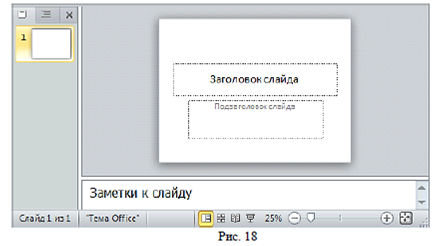
Создание презентации на основе существующего документа
Чтобы создать новую презентацию на основе существующего доку-мента нужно на вкладке Файл в группе Создать выбрать Из существующего документа, в диалоговом окне Создание из имеющейся презентации указать путь и имя файла, который необходимо использовать в качестве базового, щелкнуть по кнопке Создать новый.
В окне приложения MS PowerPoint откроется копия указанной презентации в обычном режиме редактирования для корректировки содержимого.
2.3 Создание презентации на основе шаблонов
Шаблон MS PowerPoint – это проект слайда либо группы слайдов, который сохраняется в виде POTX-файла. Шаблоны могут содержать макеты, цвета темы, шрифты темы, эффекты, стили фона и даже содержимое. Они легко редактируются и могут использоваться для презентации любой тематики.
Кроме того, существует множество различных бесплатных шаблонов, встроенных в приложение PowerPoint, и шаблоны, опубликованные на сайте Office.com (рис. 19).
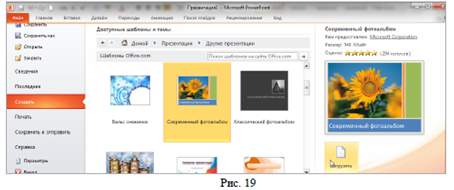
Для создания презентации с помощью шаблона следует выполнить действия:
1. На вкладке Файл выберите Создать.
2. В области Доступные шаблоны и темы представлены образцы шаблонов и тем, а также шаблоны с ресурса Microsoft Office Online. Из представленных шаблонов можно выбрать:
Последние шаблоны, чтобы повторно использовать шаблон;
Мои шаблоны, чтобы использовать уже установленный на локальном диске шаблон;
Шаблоны Office.com для загрузки шаблона с сайта Office.com на локальный диск, например, можно выбрать шаблон для фотоальбома (рис. 19).
В отличие от макетов, которые встроены в стандартную презентацию, создаваемую на базе шаблона Новая презентация, в дополнительных шаблонах доступных макетов намного больше. Например, в шаблоне современный фотоальбом, загруженном с сайта Office.com, предлагается 22 варианта разметки фотографий, выдержанных в одном стиле (рис. 20).
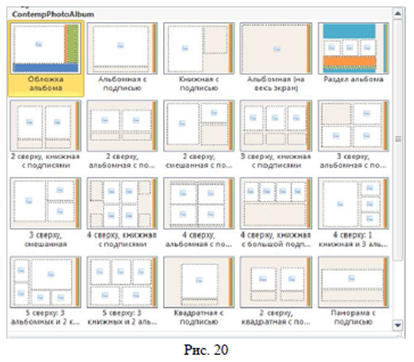
2.4 Создание презентации «Фотоальбом»
В MS PowerPoint 2010 легко можно создать презентацию в виде фотоальбома. Фотоальбом PowerPoint – это презентация, создаваемая для отображения личных и деловых фотографий. Для оформления фотоальбома используются различные эффекты, включая привлекающие внимание переходы между слайдами, красочные фоны и темы, специально разработанные макеты и другие средства.
Кнопка Фотоальбом на вкладке Вставка в группе Изображения создает новую презентацию из выбранных фотографий при использовании свойства фотоальбома.
В диалоговом окне Фотоальбом настраиваются параметры фотоальбома-презентации (рис. 21).
В созданную презентацию автоматически добавляется титульный слайд, на котором будет указано название презентации Фотоальбом и имя пользователя. Оформление названия и подзаголовка в последующем можно отредактировать.
 2020-07-12
2020-07-12 256
256






